오디오 파일을 자르거나 다듬는 것은 어려운 일이 아닙니다. 그러나 WMA와 같은 일반적이지 않은 형식의 경우 상황이 까다로울 수 있습니다. WMA 오디오 파일이 있는 경우 편집 작업을 도와줄 편리한 WMA 커터가 정말 필요하여 다른 오디오와 병합하거나 비디오에 첨부할 수 있습니다. 모든 WMA 절단기 중에서 적합한 것을 선택하는 수고를 덜기 위해 이 게시물에서는 Windows와 Mac 모두에서 액세스할 수 있는 최고의 WMA 절단기 4개를 수집했으며 무료 옵션도 포함되어 있습니다. 확인하려면 계속 읽으십시오.

파트 1: 4개의 최고의 WMA 절단기 리뷰
많은 우수한 WMA 커터 및 편집자 중에서 초보자와 전문가 모두에게 적합한 4가지 최고의 제품을 소개합니다. 간단한 WMA 커터 리뷰를 통해 이러한 도구를 더 잘 이해할 수 있습니다. 한편, 아래에서 최고의 트리머로 WMA 파일을 자르는 방법도 배웁니다.
1. Apeaksoft 비디오 컨버터 궁극
WMA 파일 자르기를 제외하고, Apeaksoft 비디오 컨버터 궁극 WMA 파일을 처리할 때 더 많은 옵션을 제공하므로 WMA 파일을 자르고, 다듬고, 병합하고, 변환할 수도 있습니다. 또한, 이 종합 프로그램에는 많은 편집 도구가 포함되어 있어 WMA 오디오 파일을 다듬거나 동기화할 수도 있습니다. 또는 WMA 파일을 보다 일반적인 형식으로 공유하려는 경우 이 프로그램을 사용하여 쉽게 변환할 수도 있습니다.

4,000,000+ 다운로드
Video Converter Ultimate로 WMA 파일을 자르는 방법
1단계먼저 컴퓨터에 프로그램을 다운로드하여 설치합니다. 실행 후 다음을 클릭합니다. 도구 상자 메인 인터페이스의 버튼. 그런 다음 비디오 트리머 도구. WMA 파일 트리밍을 계속하려면 클릭하십시오.

2단계나타나는 창에서 다음을 클릭합니다. 을 더한 버튼을 클릭하고 새 팝업의 폴더에서 WMA 파일을 선택하세요. 가져온 후 오디오가 자동으로 재생됩니다. 다음으로, 빠른 분할 버튼을 클릭합니다.
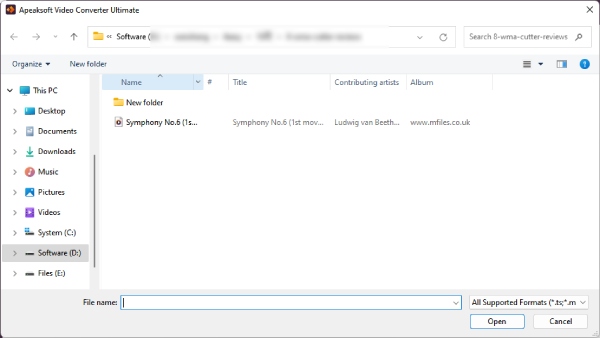
3단계 WMA 오디오의 한 부분만 유지하려면 시작/종료 설정 단추. 그 후, 당신은 저장 드롭다운 버튼을 눌러 새 폴더를 선택합니다. 그런 다음 수출 마지막으로 오디오를 컴퓨터에 저장하는 버튼.
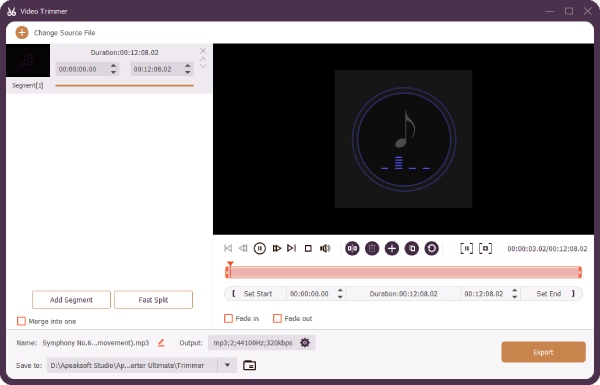
2. 대담
대담 WMA 파일을 트리밍하는 고급 기능을 원하는 전문가에게 가장 적합한 잘 알려진 무료 오디오 플레이어 및 편집기입니다. 여러 트랙이 있는 이 WMA 커터 및 편집기를 사용하면 볼륨, 파형 등과 같은 오디오 파일의 모든 요소를 명확하게 볼 수 있습니다. 대담 모든 오디오 파일과의 호환성이 뛰어나므로 WMA 플레이어.

 주요 특징
주요 특징- WMA 파일을 무료로 정밀하게 다듬습니다.
- 트리밍을 위해 여러 오디오 파일을 함께 가져옵니다.
- 마이크 또는 믹서를 통해 라이브 오디오를 녹음합니다.
- 전문가
- 추가 플러그인을 추가하여 기능을 풍부하게 할 수 있습니다.
- 내보낸 파일에 대해 고품질 리샘플링 방법을 사용합니다.
- 죄수 팀은
- 너무 많은 버튼이 숨겨진 복잡한 작업.
- 소리를 재생하거나 중지할 때 정지 문제가 있습니다.
3. Clideo – 오디오 커터 온라인
온라인에서 WMA 파일을 다듬을 수 있습니까? 물론 할 수 있고 클리도 오디오 파일에 가장 자주 사용되는 온라인 트리머 중 하나입니다. 그만큼 오디오 커터 온라인 그것의 도구는 오디오 파일에 대한 빠른 분할 경험을 제공하고 직관적인 인터페이스는 새로운 도구를 배우는 수고를 덜어줍니다. 게다가 모든 종류의 비디오 및 오디오 도구의 콤보로 클리도 또한 다음을 수행할 수 있습니다. 비디오에서 오디오 제거 음소거하여.
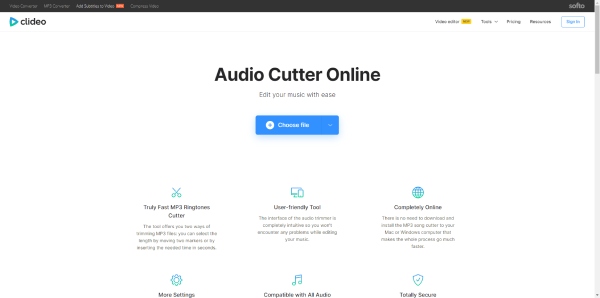
 주요 특징
주요 특징- Google Drive 및 Dropbox에 저장된 오디오 파일을 선택합니다.
- 길이를 늘리려면 WMA 오디오에 초를 삽입하십시오.
- 오디오 트랙에 대한 페이드 인 및 페이드 아웃 효과를 제공합니다.
- 전문가
- 몇 개의 버튼으로 사용하기 쉬운 트리밍 기능.
- 내보낼 WMA 파일의 특정 부분을 추출합니다.
- 죄수 팀은
- WMA와 같은 일반적이지 않은 오디오를 사전 처리하는 데 더 많은 시간이 걸립니다.
- 정확한 트리밍이 없으면 우발적으로 초가 손실될 수 있습니다.
4. Aspose 오디오 커터 [온라인]
Aspose 오디오 커터 모든 플랫폼에서 작동하는 또 다른 온라인 WMA 절단기입니다. 컴퓨터를 사용하든 휴대폰을 사용하든 항상 사이트에 액세스하여 WMA 파일을 분할할 수 있습니다. 한편, 이 사이트에서 WMA 오디오의 잡음을 제거할 수도 있습니다.
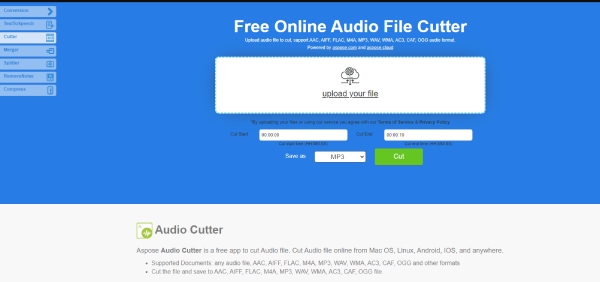
 주요 특징
주요 특징- 오디오 파일을 빠르게 처리하고 업로드합니다.
- 어디서나 절단 도구에 즉시 액세스할 수 있습니다.
- 잘라낸 WMA 파일의 다운로드 링크를 이메일로 보냅니다.
- 전문가
- 시간을 입력하여 원하는 부분을 정확하게 잘라냅니다.
- 간단한 레이아웃으로 몇 초 만에 오디오 파일을 자릅니다.
- 죄수 팀은
- 한 번에 하나의 WMA 파일만 자를 수 있습니다.
- 업로드된 WMA 파일에 대한 미리보기가 없습니다.
파트 2: WMA 커터에 대한 FAQ
Windows Media Player에서 WMA 파일을 잘라낼 수 있나요?
일반적으로 WMA 파일은 편집하지 않고 Windows Media Player에서만 재생할 수 있습니다. 그러나 WMP Trimmer Plugin을 추가하면 그 안에 WMA 파일을 다듬을 수 있습니다.
VLC를 WMA 커터로 사용할 수 있나요?
VLC는 강력한 미디어 플레이어이지만 비디오에 대한 간단한 편집 기능만 지원합니다. 따라서 VLC로만 WMA 오디오를 재생할 수 있습니다.
iTunes로 WMA 파일을 트리밍할 수 있나요?
아니요, iTunes는 WMA 파일을 다듬을 수 없습니다. WMA 파일을 컴퓨터의 iTunes로 성공적으로 가져온 경우. 그런 다음 오디오를 더 호환 가능한 AAC 형식으로 변환하는 데 동의하는지 묻습니다. 그런 다음 iTunes를 통해 변환하고 iMovie와 같은 다른 프로그램에서 오디오를 다듬을 수 있습니다.
결론
요약하면 이제 4개의 베스트 중에서 선택할 수 있습니다. WMA 절단기 및 편집기 위에서 설명한 기능, 장단점을 모두 살펴본 후, 자신에게 더 적합하고 필요한 기능을 충족하는 편집기를 선택하세요. 또한, 더욱 포괄적인 편집기를 찾고 있다면 다음을 시도해 볼 수 있습니다. Apeaksoft 비디오 컨버터 궁극.




